Hur man konverterar enheter, tidszoner och valuta på iPhone i iOS 16
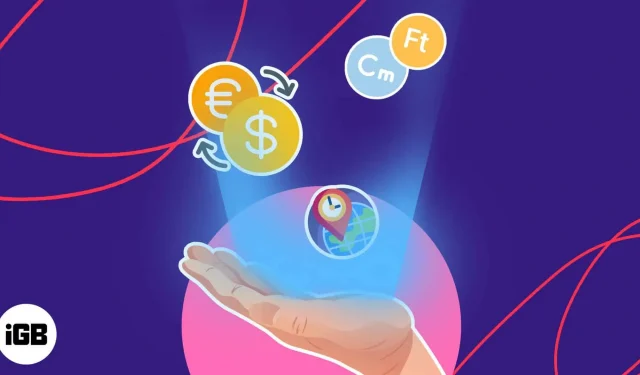
Känner du ofta ett behov av att konvertera måttenheter, tidszoner och valutor? iOS 16 har kraftfulla verktyg som gör realtidskonvertering i inbyggda appar enklare. Intressant nog låter iPhone dig utföra beräkningar även utan internetanslutning. Så, utan vidare, låt mig visa dig hur du kan konvertera enheter, tidszoner och valuta på en iPhone som kör iOS 16.
- Vikten av att använda inbyggda konverteringsverktyg på iPhone
- Vilka inbyggda transformationer stöds i iOS 16?
- Hur man konverterar enheter och valutor i iOS 16 på iPhone
- Alternativa metoder tillgängliga för enhetskonvertering på iPhone
Vikten av att använda inbyggda konverteringsalternativ på iPhone
Med en snabbt växande ekonomi och ökande globalisering blir det nödvändigt att hantera olika typer av enheter, tidszoner och valutor. iPhone är ett enkelt och effektivt sätt att hänga med i dessa förändringar.
- Om en användare till exempel reser utomlands kan de behöva konvertera vissa måttenheter beroende på olika situationer.
- Med möjligheten att enkelt konvertera valutor kan du snabbt bestämma det exakta beloppet du måste betala i din lokala valuta.
- På samma sätt, om du har att göra med olika tidszoner, kan du använda dina iPhones för att ställa in tiden därefter.
- Dessutom, genom att kunna omvandla måttenheter som avstånd eller vikt, kan användaren snabbt avgöra hur mycket av en viss produkt de behöver köpa eller hur långt bort en viss destination är.
Genom att känna till kärnan i dessa metoder kan användare bättre förstå de situationer de hanterar och fatta snabbare och mer välgrundade beslut.
Vilka inbyggda transformationer stöds i iOS 16?
- Valuta: Konvertera enkelt från en valuta till en annan med aktuella växelkurser.
- Avstånd: Konvertera avstånd mellan olika måttenheter som kilometer, miles, yards och fot.
- Temperatur: Konvertera temperaturen mellan Celsius och Fahrenheit genom att helt enkelt välja önskad enhet.
- Tidszoner: Automatisk detektering av tidszonen för olika platser.
- Volym: Konvertera snabbt från en måttenhet till en annan, till exempel milliliter och liter, koppar och liter med mera.
- Vikt: Omvandla pund till kilogram, gram till uns och mer.
Dessa inbyggda funktioner ger en snabb och enkel konvertering som kan nås med bara några få tryck på din iPhone.
Hur man konverterar enheter och valutor i iOS 16 på iPhone
Som du har sett ovan finns det många konverteringsmetoder förinstallerade på din iPhone. Dessutom är de mycket enklare att använda än du kanske tror.
Låt oss titta på alla metoder med deras praktiska tillämpning. Kom ihåg att stegen för varje typ av konvertering är desamma.
Använda kameran för att konvertera valutor
Kameraappen är en del av vårt dagliga liv. Men du visste inte att du kan använda detsamma för att fixa okända eller obekanta enheter med bara ett klick. Här är ett exempel.
- Låt oss säga att du surfar på en webbplats på din Mac eller iPad och letar efter den bästa AirTag-plånboken att köpa på Amazon.
- Starta appen Kamera.
- Skanna skärmen och vänta tills textidentifieringsfönstret visas på din iPhone.
- Tryck på skanningsfunktionen i det nedre högra hörnet för att aktivera den. En snabbmeny visas.
- I det här fallet bör appen automatiskt fastställa konverteringsregionen. Om inte, välj avsnittet med data du försöker förstå.
- Tryck på en så konverteras den automatiskt.
Nu kan du ställa in din enhet utan att tveka. Jag har beskrivit valutaomvandlingsprocessen med iPhone-kameraappen, men den fungerar på samma sätt för alla typer av enhetsomvandling.
Använd iMessage för att konvertera enheter
Om du får ett meddelande från en vän där du inte kan förstå måttenheten, följ bara dessa steg:
- Gå till en specifik konversation.
- Troligtvis kommer enheten automatiskt att understrykas.
- Tryck på värdet och se magin.
- Nu kan du bestämma värdet i dina vanliga måttenheter.
Jag har visat denna process för en viktenhet, men den fungerar också effektivt för andra variabler.
Markera text som ska konverteras
Om du stöter på text som behöver konverteras när du använder din iPhone, gör följande:
- Surfa på webben eller öppna vilket dokument som helst som vanligt.
- Om du stöter på en enhet som behöver konverteras trycker du bara på och håller den nedtryckt tills den är vald. I vissa applikationer kan detta slutföra konverteringen. Om så inte är fallet, fortsätt till nästa steg.
- Klicka nu på pilen för att bläddra i popup-fönstret.
- Du kommer att bli ombedd att konvertera värdet på detsamma.
- Ibland kan du behöva dubbelklicka på pilen för att få resultatet.
Med dessa enkla metoder kan du enkelt konvertera enheter, tidszoner och valutor på din iPhone och få resultat snabbt och enkelt. Oavsett om du snabbt behöver växla mellan valutor eller konvertera miles till kilometer, kan du göra allt med bara några få tryck.
Alternativa metoder tillgängliga för enhetskonvertering på iPhone
iPhones inbyggda enhetskonverteringsverktyg är inget annat än ren fröjd, men om du inte kan använda dem på ett bra sätt finns det några lösningar.
Aktivera Siri på iPhone
Siri är svaret på alla problem som kommer i din väg. Detsamma gäller för eventuella konverteringsbegäranden du kan ha.
- Aktivera Siri med några enkla steg om du använder det för första gången.
- Ring bara Siri och be henne konvertera det värde du är intresserad av.
- Till exempel ”Konvertera 250 pund till kilo.”
- Du kommer att få ett omedelbart konverteringsresultat av detsamma.
Använda en Spotlight
Dessutom kan du använda Spotlight på din iPhone för att kringgå tvivel om enheter du inte är bekant med. Gå vidare genom att följa stegen nedan:
- Gå till skärmens startsida.
- Ring Spotlight. Om din startskärm har ett Spotlight-sökfält trycker du på sökikonen.
- Ange måttenheten och de data du vill konvertera.
- Du får omedelbara resultat högst upp på skärmen.
Tredjepartsapplikationer
Det slutar inte här. Det finns ett antal anpassningsbara tredjepartsappar tillgängliga för iPhone som hjälper dig att ta reda på det med några få klick. Kolla in de bästa apparna för enhetskonvertering för iPhone.
Oavsett vilken typ av konvertering du försöker göra, finns det ett enkelt och effektivt sätt att göra det på din iPhone.
FAQ
Ja, iPhone-enhetsomvandlaren kan fungera med olika måttenheter, inklusive de som inte används ofta.
Ja, du kan anpassa enheterna och valutorna som visas i iPhone-omvandlaren genom att gå till Inställningar → Allmänt → Språk och region och sedan välja lämpliga alternativ.
Komplettering…
Sammanfattningsvis noterar vi att de inbyggda konverteringsverktygen i iPhone gör det enkelt att konvertera olika måttenheter, tidszoner och valutor. Dessutom, eftersom du har kommit så långt i dina försök att ta reda på hur du konverterar enhetsvärden på din iPhone, är jag säker på att du kommer att hitta en bättre metod för att göra detsamma. Prova varje metod ovan för att se vad som fungerar bäst för dig.
Tack för att du läser och skriv gärna dina funderingar nedan.



Lämna ett svar